如何在wps office表格中创建数据分组?在工作中常遇到长篇幅的数据报表。
将表格数据分组显示可以更加直观的让我们观察数据、整理数据。
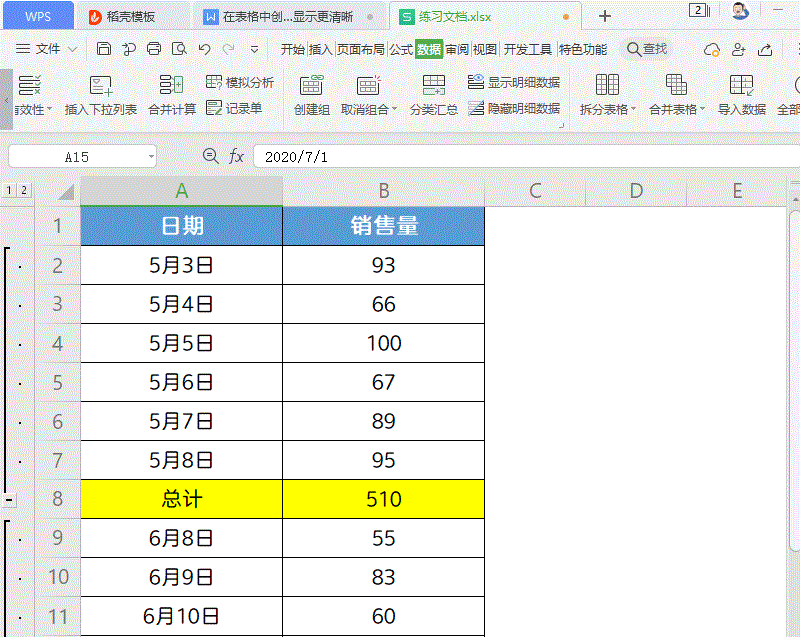
▪表格包含了3个月份的销售量和总计,查看十分不便。
选择5月日期区域,点击上方数据选项卡-创建组,它的快捷键是Shift+Alt+Right。
此时弹出“创建组”对话框,选择“行”。需要注意的是,“组”与“组”之间需要有被分隔区域。
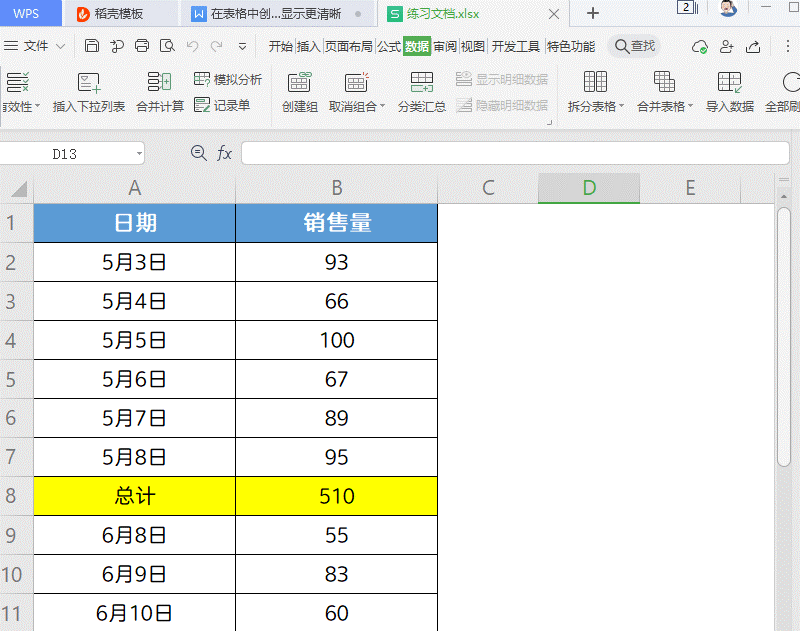
▪点击“隐藏明细数据”可以将其隐藏;点击“显示明细数据”可以将其显示。
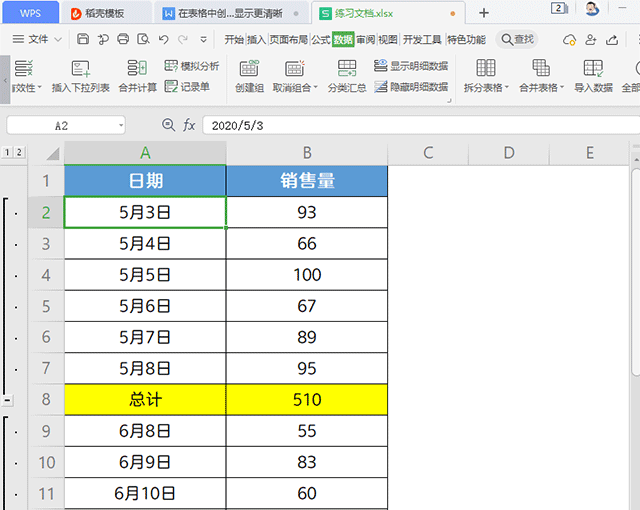
▪同样,我们还可以根据表格的列数据创建组。
点击数据选项卡-创建组,在对话框中选择“列”,这样就可以按列创建数据组。
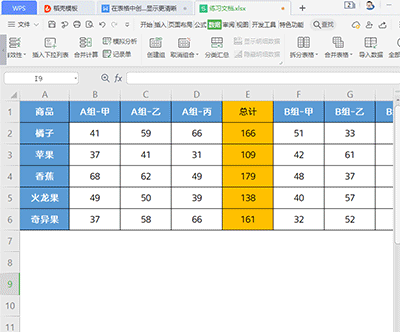
▪那如何取消表格的分组呢?
将光标定位在想要清除分组的数据区域中,点击数据选项卡-取消组合,它的快捷键是Shift+Alt+Left 。
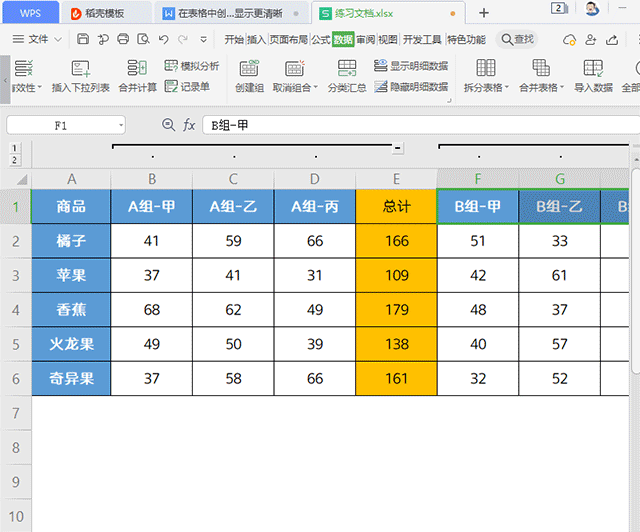
这样就可以取消表格的数据分组啦。
图片声明:本站部分配图来自人工智能系统AI生成,觅知网授权图片,PxHere摄影无版权图库。本站只作为美观性配图使用,无任何非法侵犯第三方意图,一切解释权归图片著作权方,本站不承担任何责任。如有恶意碰瓷者,必当奉陪到底严惩不贷!
内容声明:本文中引用的各种信息及资料(包括但不限于文字、数据、图表及超链接等)均来源于该信息及资料的相关主体(包括但不限于公司、媒体、协会等机构)的官方网站或公开发表的信息。部分内容参考包括:(百度百科,百度知道,头条百科,中国民法典,刑法,牛津词典,新华词典,汉语词典,国家院校,科普平台)等数据,内容仅供参考使用,不准确地方联系删除处理!本站为非盈利性质站点,发布内容不收取任何费用也不接任何广告!
免责声明:我们致力于保护作者版权,注重分享,被刊用文章因无法核实真实出处,未能及时与作者取得联系,或有版权异议的,请联系管理员,我们会立即处理,本文部分文字与图片资源来自于网络,部分文章是来自自研大数据AI进行生成,内容摘自(百度百科,百度知道,头条百科,中国民法典,刑法,牛津词典,新华词典,汉语词典,国家院校,科普平台)等数据,内容仅供学习参考,不准确地方联系删除处理!的,若有来源标注错误或侵犯了您的合法权益,请立即通知我们,情况属实,我们会第一时间予以删除,并同时向您表示歉意,谢谢!

